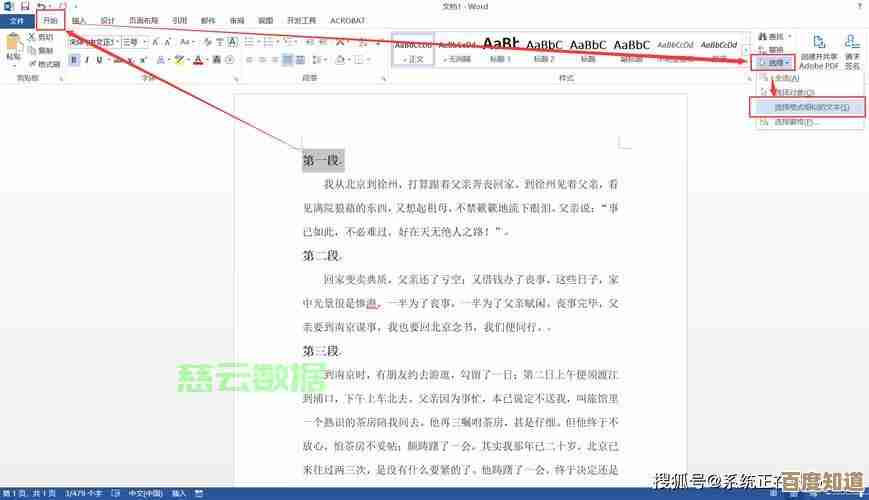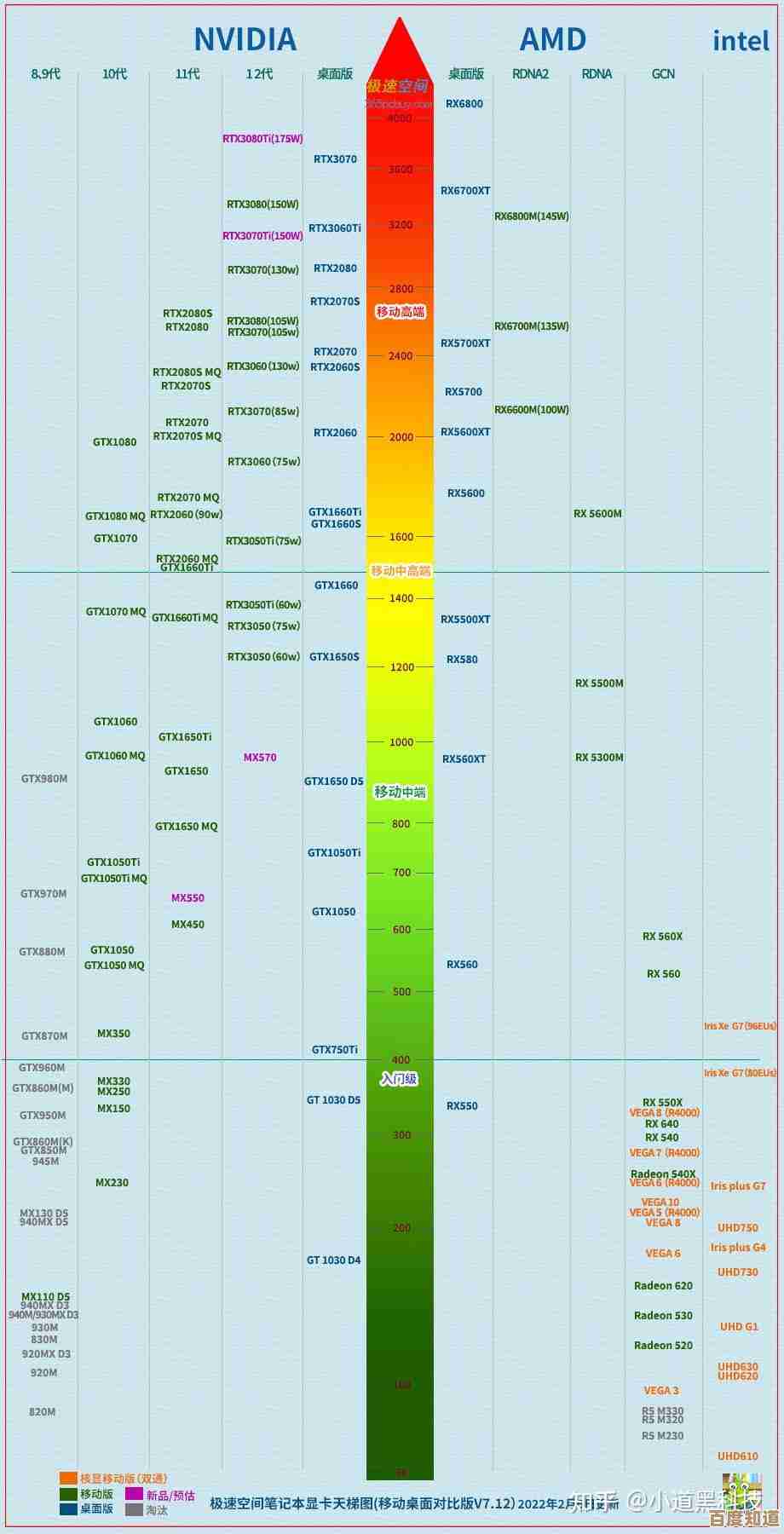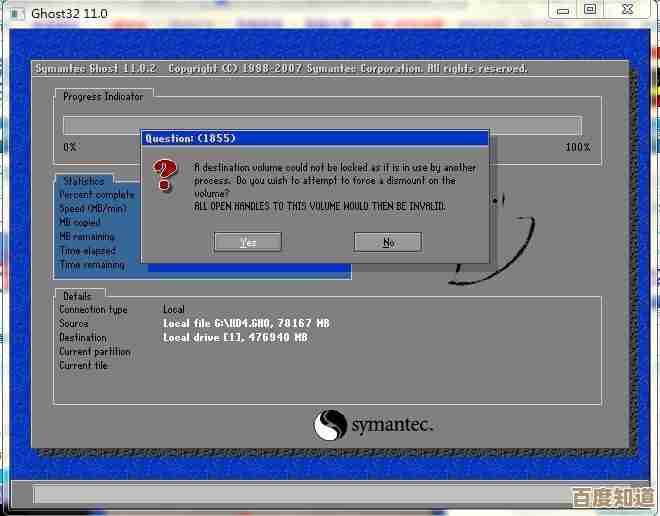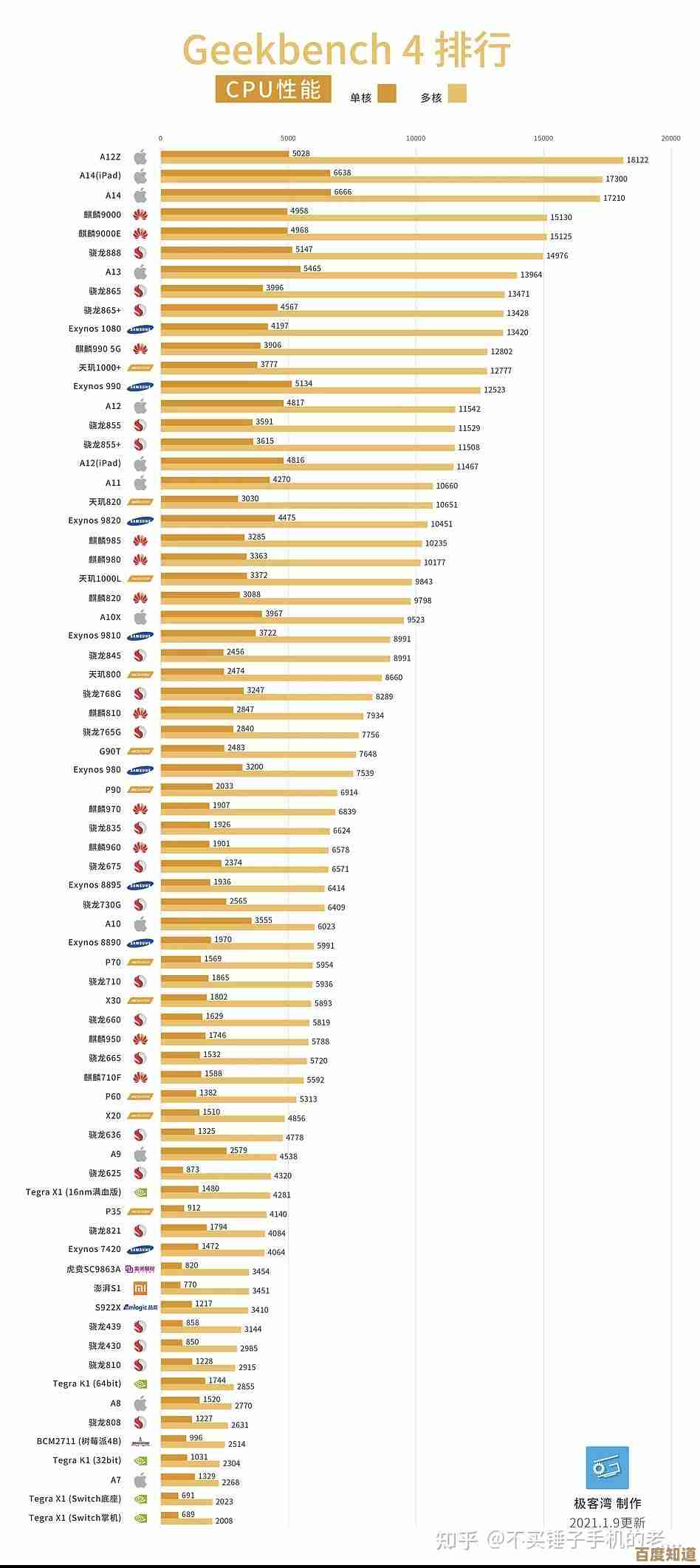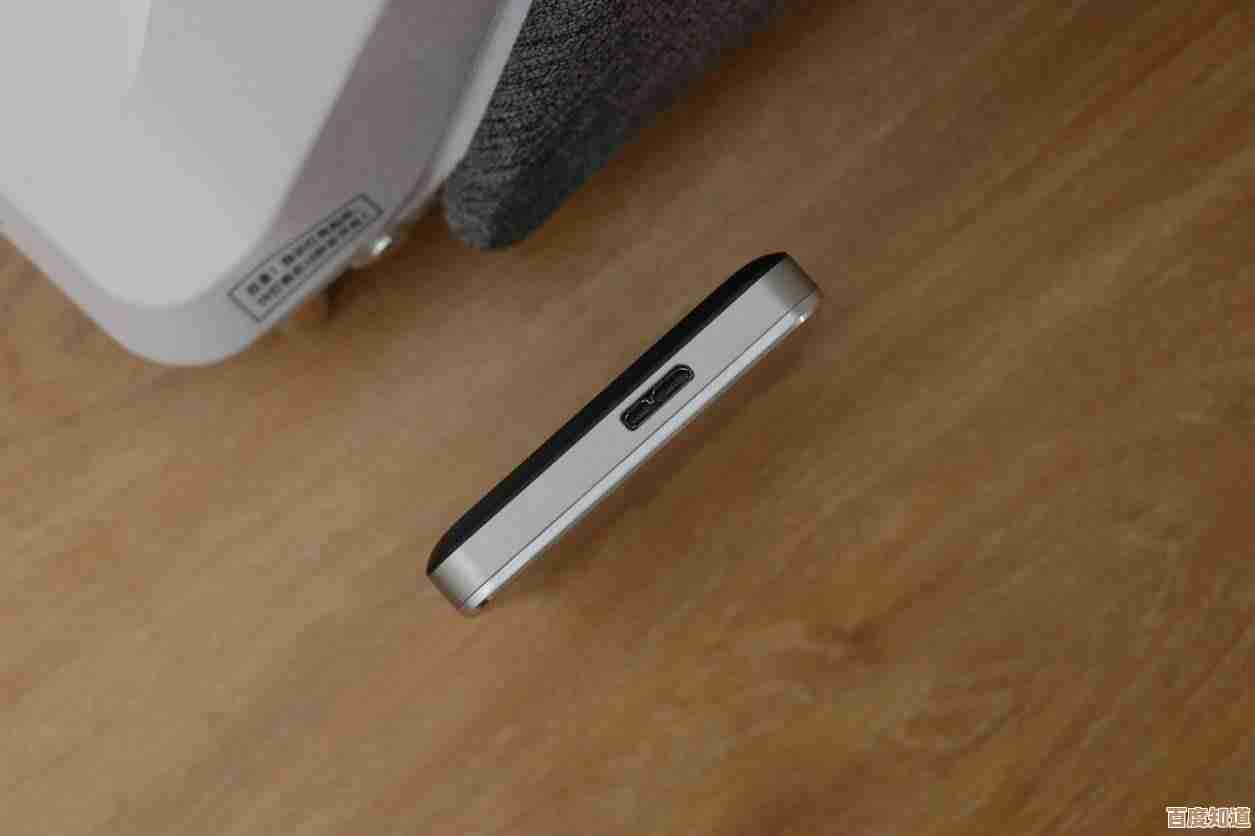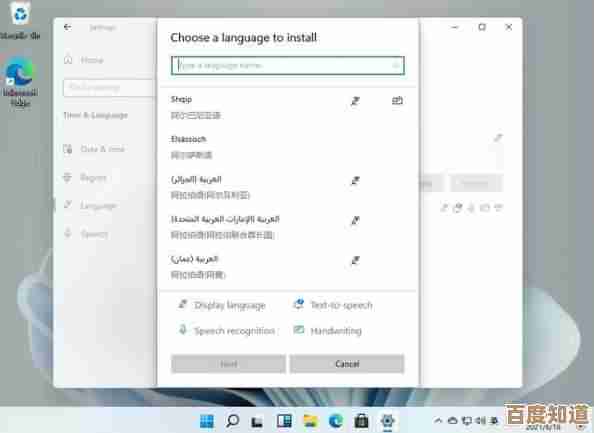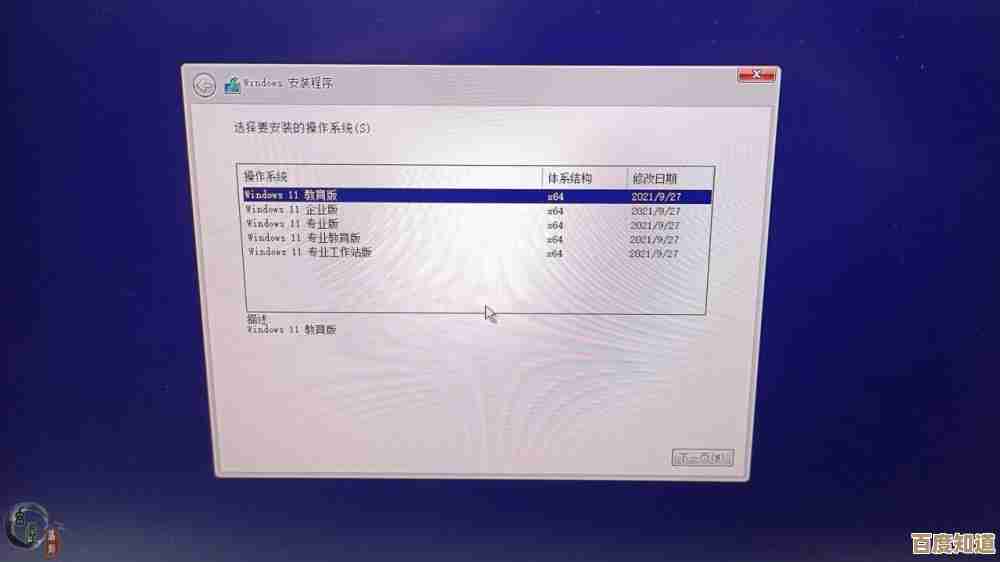Word高效制图指南:从基础到进阶的图表设计与应用方法解析
- 游戏动态
- 2025-10-29 13:41:08
- 2
Word高效制图指南:从基础到进阶的图表设计与应用方法解析
第一部分:基础入门 - 快速创建你的第一个图表
很多人以为Word只能打字,其实它的图表功能非常方便,第一步是找到插入图表的地方,在Word顶部菜单栏,找到“插入”选项卡,里面有一个明显的“图表”按钮(来源:Microsoft Word 用户界面)。
点击“图表”后,会弹出一个对话框,里面列出了各种图表类型,比如常见的柱形图、折线图、饼图,对于新手,建议先从“柱形图”开始,它最适合比较不同类别的数据(来源:常见数据可视化原则),选择你想要的类型,点击“确定”。
这时,Word会自动做两件事:第一,在文档里生成一个默认样式的图表;第二,弹出一个像Excel表格一样的迷你数据表(来源:Word图表功能工作机制),这个表格就是图表的灵魂,你只需要在这个表格里,把默认的数字和文字,替换成你自己的真实数据,把“类别1”改成“一季度”,“系列1”改成“产品A”,然后把对应的数字填进去,你一边修改数据,旁边的图表就会立刻跟着变化,非常直观。
数据填好后,关闭那个迷你数据表就可以了,这样,一个最基本的图表就创建完成了。
第二部分:核心美化 - 让你的图表清晰又好看
刚生成的图表通常很简陋,我们需要让它变得清晰、专业,美化的核心是理解图表的不同部分,用鼠标点击一下图表,你会看到右上角出现两个符号:一个加号(+)、一支画笔(来源:Word图表工具界面),这两个是快速美化的法宝。
使用“加号”(图表元素): 点击加号,会弹出一个清单,让你快速给图表添加或移除一些关键部分。
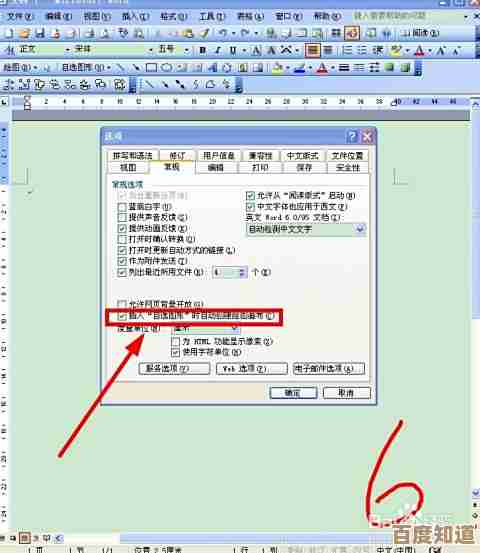
- 一定要勾选,并写一个清楚的标题,说明这个图是干什么的。
- 给横轴(X轴)和纵轴(Y轴)加上标签,说明数据的单位,销售额(万元)”、“月份”。
- 数据标签: 勾选后,每个柱子上或折线点上会直接显示具体数字,让读者一目了然,无需去猜坐标轴。
- 图例: 如果你的图表有多个系列(比如产品A、产品B),图例是必须的,说明每种颜色代表什么。
使用“画笔”(图表样式): 点击画笔,可以快速切换图表的整体配色和样式,这里有预设好的多种颜色搭配和风格,你可以直接点击应用,瞬间改变图表的外观,对于追求效率的人来说,这是最快的美化方式。
深度自定义(双击修改): 如果想更精细地调整,就用鼠标直接双击图表的任何一个部分,双击图表背后的空白区域,可以设置背景色;双击柱子,可以单独修改它的颜色、透明度;双击坐标轴的数字,可以调整刻度间距,记住一个万能法则:想改哪里,就双击哪里(来源:Word图形对象编辑的通用方法)。
第三部分:进阶技巧 - 解决实际应用中的难题
掌握了基础后,这些技巧能让你真正高效。
如何让图表和数据源联动? 如果数据经常变动,每次都重新编辑会很麻烦,创建图表时弹出的那个迷你数据表,其实是一个嵌入的Excel表格,更专业的方法是:提前在独立的Excel文件中准备好数据,然后在Word中插入图表时,选择“使用已有Excel数据源”(来源:Word与Excel协同办公方法),这样,当Excel里的数据更新后,只需在Word图表上右键点击“刷新数据”,图表就会自动更新,非常适合做报告。
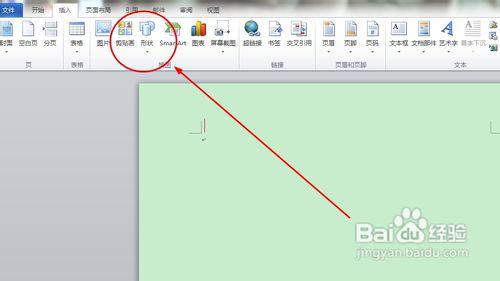
如何选择正确的图表类型? 用错图表会让信息传达错误。
- 比较数据大小: 用柱形图(适合比较少数几个项目)或条形图(项目名称很长或项目数量较多时更清晰)。
- 显示趋势 over time: 用折线图,比如展示过去一年销量的上升或下降趋势。
- 显示部分占整体的比例: 用饼图,但注意饼图的分类最好不要超过5个,否则会很难看。
- 表示两个变量的关系: 比如看看广告投入和销售额是否有关系,用散点图。
如何让图表与文字完美配合? 图表在文档里不是孤立的,最关键的一步是:为图表添加题注,右键点击图表,选择“插入题注”,在题注中写明“图1:2023年各季度销售额对比”,这样做有两个巨大好处:一是文档显得非常规范;二是当你在文中需要引用这个图表时,可以使用“交叉引用”功能(在“引用”选项卡里),直接链接到图1,这样即使后来图表位置移动了,编号也会自动更新,不会出错(来源:Word长文档排版规范)。
第四部分:思维提升 - 图表是讲故事的工具
最高级的制图,不是追求花哨,而是为了有效沟通,在动手做图之前,先问自己两个问题:
- 我想通过这个图表表达什么核心信息?(我想强调二季度销量是全年最高。)
- 我的观众是谁?(是给老板看,还是给客户看?)
想清楚之后,你的所有美化选择都应该服务于这个核心信息,如果想强调二季度,就把二季度的那根柱子用醒目的颜色标出,其他柱子用灰色淡化,图表标题也不要再写“年度销量”,而是直接写“二季度销量表现突出,环比增长30%”,直接点明结论。
Word图表工具很简单,但背后的思考决定了图表的成败,先想清楚故事,再动手制作,你的图表才能真正发挥威力(来源:商业沟通与数据叙事理念)。
本文由歧云亭于2025-10-29发表在笙亿网络策划,如有疑问,请联系我们。
本文链接:http://www.haoid.cn/yxdt/51011.html